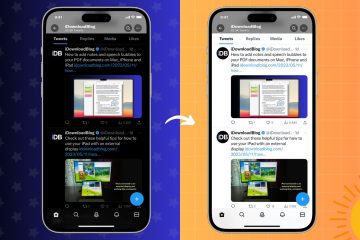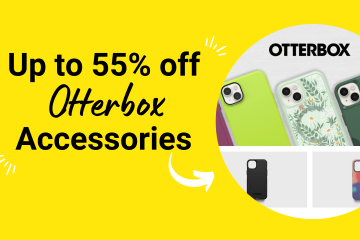Scopri come trasformare il tuo iPhone in un comodo hotspot Internet, consentendoti di condividere facilmente la sua connessione Internet con altri dispositivi.
Instant Hotspot è una funzionalità di Continuity su iPhone e iPad cellulare che consente di utilizzare quel dispositivo come hotspot Internet con il tuo Mac, altro iPhone o iPad, senza digitare la password dell’hotspot Wi-Fi.
Questo tutorial ti mostra come utilizzare questa pratica funzionalità che richiede quasi zero extra configurazione.
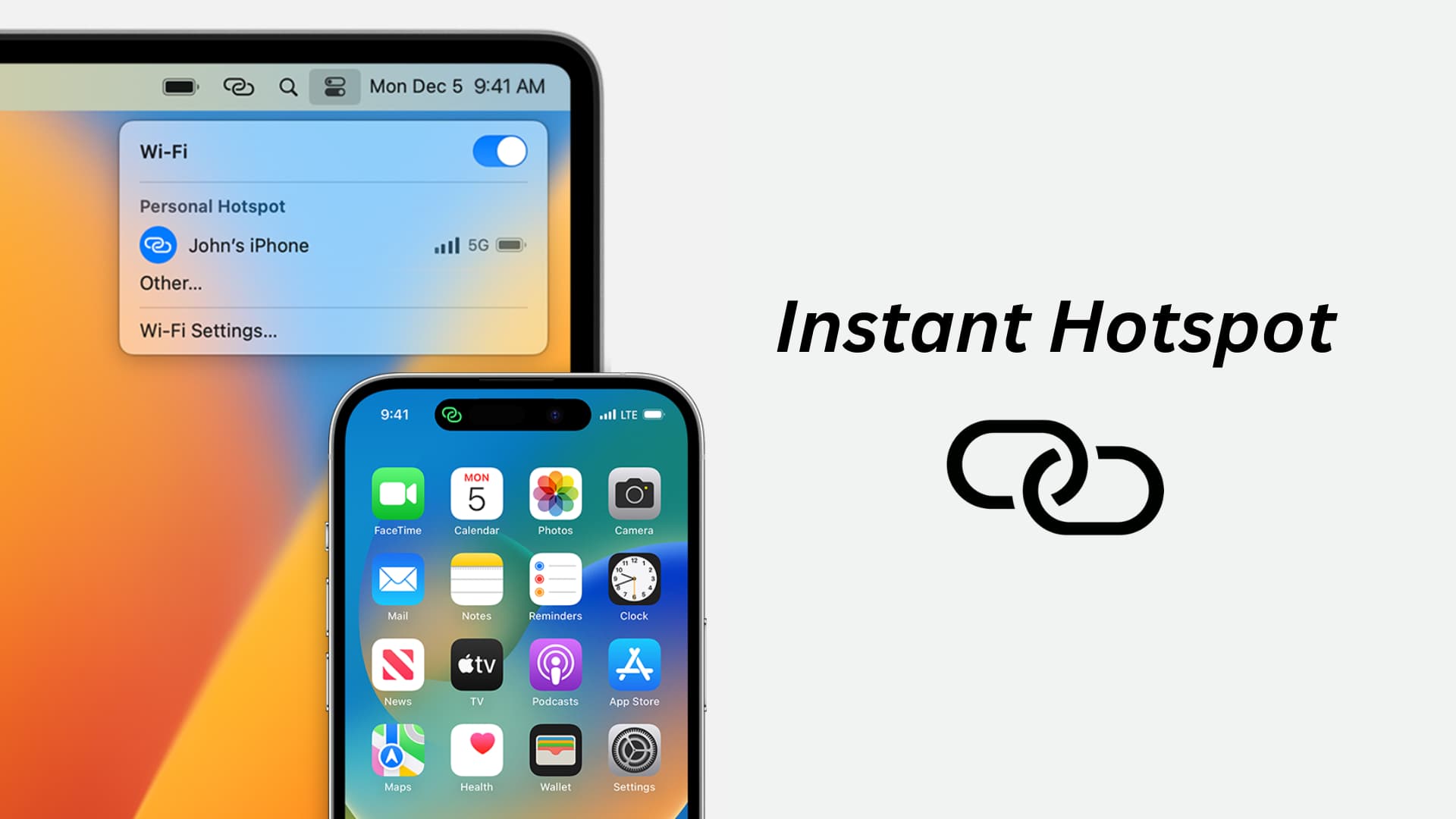
Dispositivi supportati
Questi dispositivi possono condividere i propri dati cellulari come Instant Hotspot purché siano su iOS 8.1 o versioni successive:
iPhone 5 o modelli cellulari più recenti di iPad mini o versioni successive , iPad Air o successivo, iPad (4a generazione) o successivo e tutti i modelli di iPad Pro
Puoi connetterti a Instant Hotspot e usarlo su:
Tutti i modelli di iPhone e iPad sopra menzionati se sono accesi iOS 8 o versioni successive La maggior parte dei Mac introdotti nel 2012 o versioni successive con OS X Yosemite o versioni successive
Configura Instant Hotspot
Assicurati che il tuo iPhone o iPad cellulare e il dispositivo su cui desideri utilizzare Instant Hotspot (Mac o altro dispositivo iOS dispositivi) si trovano nelle vicinanze (entro ~33 piedi o ~10 metri). Devi disporre di un piano dati cellulare funzionante sul tuo iPhone o iPad. Inoltre, il tuo gestore di telefonia mobile non dovrebbe impedirti di utilizzare l’hotspot personale. La maggior parte dei vettori no. Attiva Bluetooth e Wi-Fi su entrambi i dispositivi (quello che condivide Internet tramite Hotspot e quello che si connetterà all’Hotspot). Assicurati che entrambi i dispositivi utilizzino lo stesso ID Apple. In caso contrario, scopri come uscire dall’ID Apple e accedere di nuovo.
Come utilizzare Instant Hotspot
Con tutto configurato, puoi connettere i tuoi dispositivi Apple al tuo iPhone o iPad cellulare Instant Hotspot seguendo questi semplici passaggi:
Connetti il Mac a Instant Hotspot
Fai clic sull’icona Wi-Fi nella barra dei menu in alto o nel Centro di controllo. Puoi anche andare a Impostazioni di sistema > Wi-Fi. Vedrai il tuo iPhone o iPad cellulare apparire sotto l’intestazione Hotspot personale. Fai clic per unirti al suo Hotspot. Non dovrai inserire la password dell’hotspot personale. 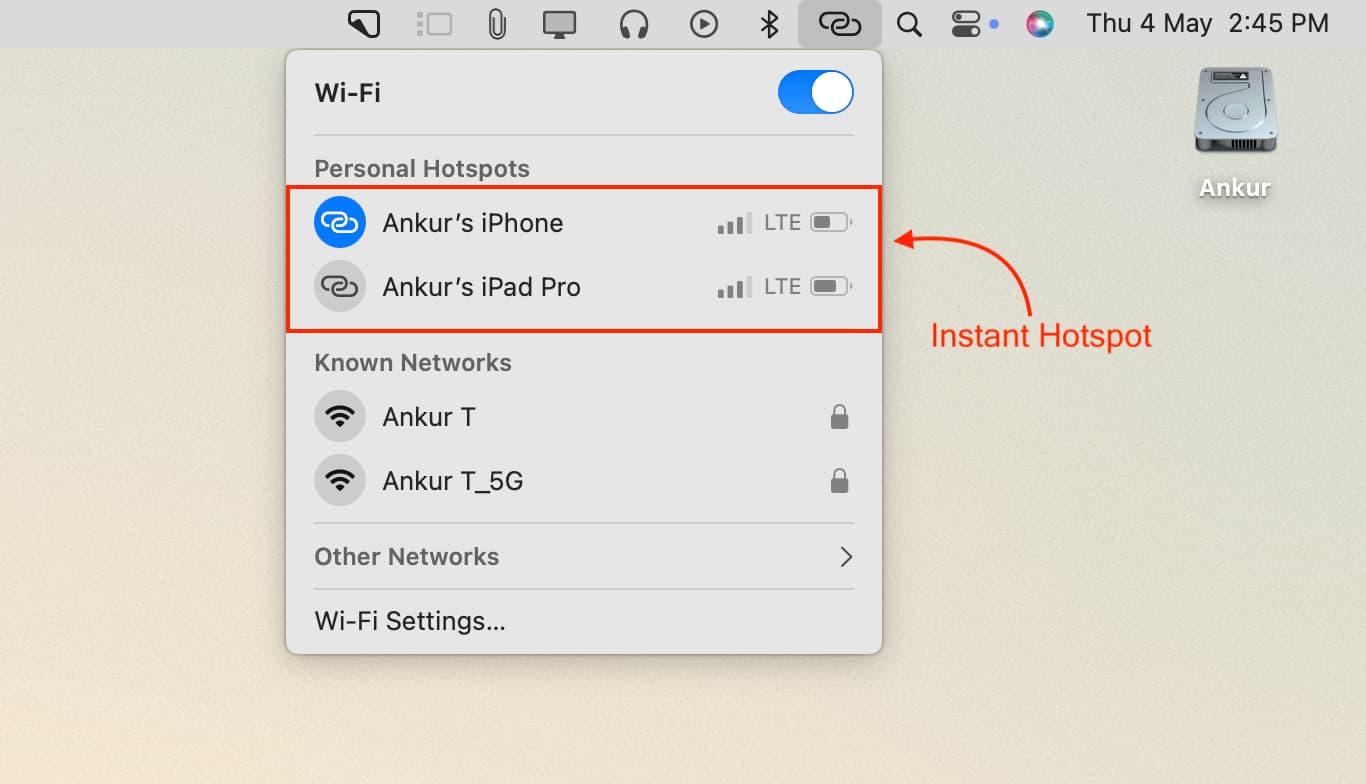
Connetti i dispositivi iOS a Instant Hotspot
Apri l’app Impostazioni sull’altro iPhone, iPad o iPod touch. Tocca Wi-Fi. Tocca il nome del tuo iPhone o iPad cellulare sotto l’intestazione Hotspot personali. Questo dispositivo si bloccherà sull’hotspot senza la necessità di inserire la password. 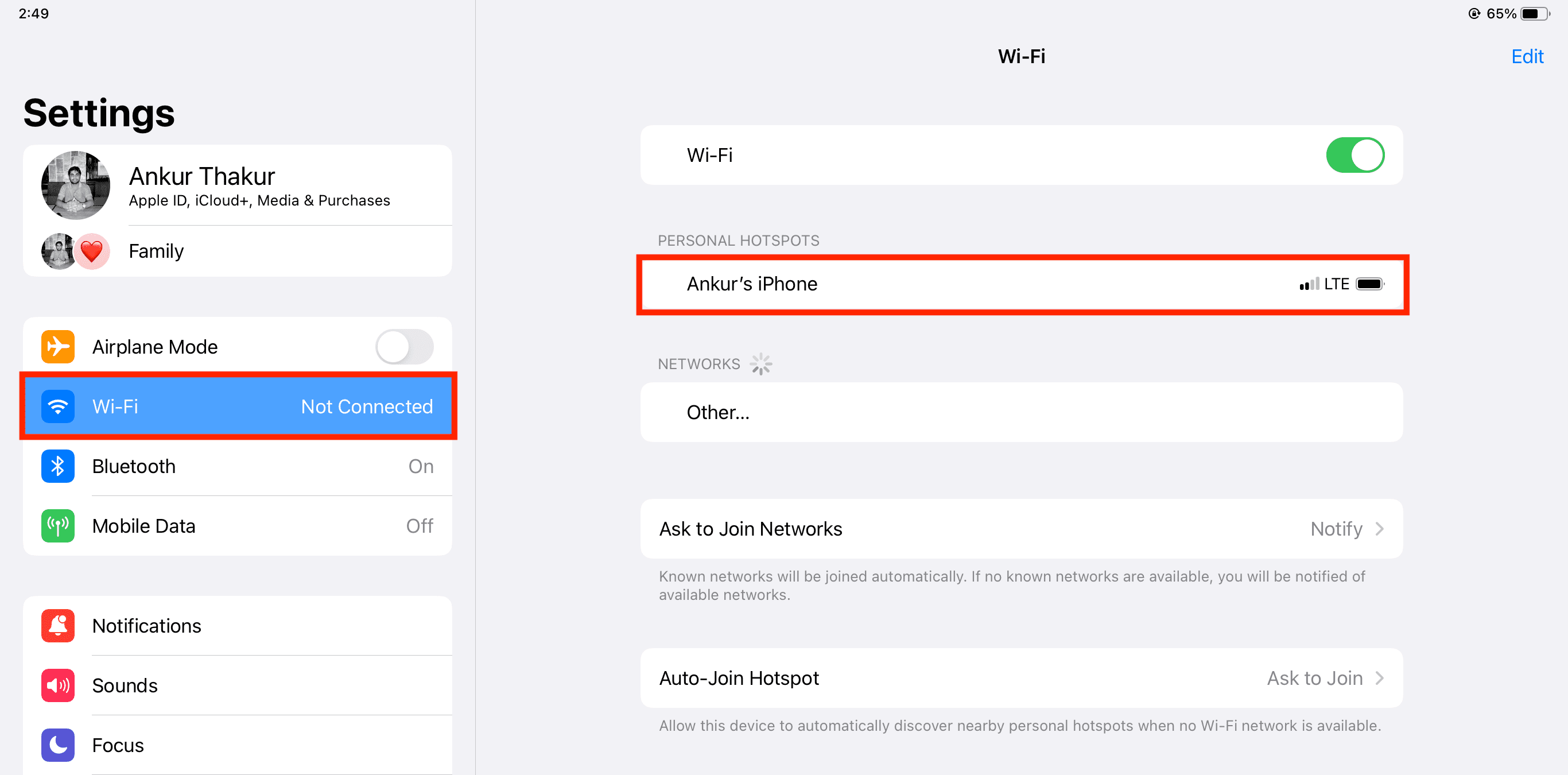
Ha ancora chiesto la password dell’hotspot?
Se ti è stato chiesto di inserire la password, assicurati di soddisfare i requisiti sopra indicati.
Inoltre, puoi andare a Impostazioni di iPhone/iPad > Hotspot personale e attiva Consenti ad altri di partecipare.
Arresta il tuo Mac o altri dispositivi iOS da accesso automatico a Instant Hotspot
Potresti notare che il tuo Mac o un altro iPhone/iPad si connette automaticamente a Instant Hotspot quando altre reti Wi-Fi conosciute non sono disponibili. Puoi seguire questi passaggi se vuoi fermarlo.
Controlla dopo: